3 características clave de GA4 que todos los anunciantes deberían aprovechar (y cómo)
Publicado: 2023-02-18Google Analytics 4 (GA4) está revolucionando el mundo de la analítica web y el marketing. Con sus características y capacidades avanzadas, los anunciantes ahora pueden obtener una comprensión más profunda y completa de las interacciones de su sitio web y aplicación.
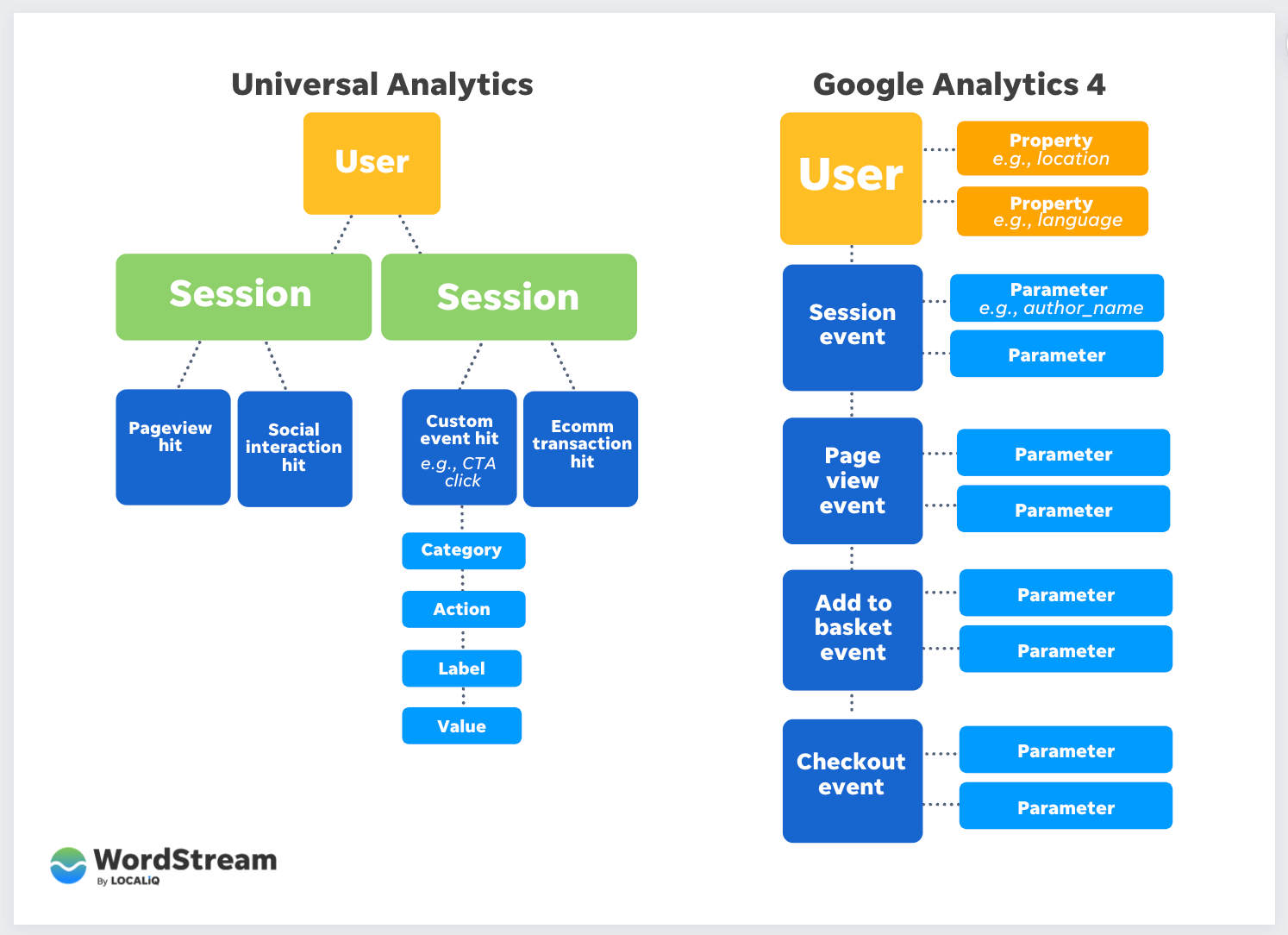
Aquí proporcionamos un recorrido sólido de GA4, pero en este artículo, quiero profundizar en tres características clave que son críticas para rastrear y analizar el comportamiento del cliente:
- Señales de Google
- Vinculación de cuentas de Google Ads
- ID de usuario
Destacaré lo que hace que estas características sean exclusivas de GA4, explicaré por qué son esenciales para impulsar el rendimiento de sus campañas de marketing y proporcionaré una guía paso a paso sobre cómo implementarlas en su cuenta de GA4.
Prepárese para desbloquear todo el potencial de su análisis web con Google Analytics 4.
Característica #1 de GA4: Señales de Google
Google Signals es una función avanzada de Analytics que lleva las capacidades de informes y remarketing entre dispositivos al siguiente nivel. Signals se integra a la perfección con Google Analytics y ofrece una vista integral de cómo los usuarios interactúan con su sitio web en múltiples dispositivos y sesiones. Esta función es una importante actualización de la plataforma de informes publicitarios de Google.
Cuando activa Google Signals en la plataforma Analytics y el usuario tiene activada la Personalización de anuncios, Google puede recopilar más información sobre el usuario mientras navega por su sitio web. Esta información, que puede incluir la ubicación del usuario, el historial de búsqueda, el historial de YouTube y los datos de los sitios asociados con Google, se utiliza para proporcionar información agregada y anónima sobre el comportamiento entre dispositivos (ya que sabemos que la privacidad es una tendencia de marketing en crecimiento). .
Es importante tener en cuenta que los datos entre dispositivos solo estarán disponibles a partir del momento en que se active la función en Google Analytics 4 (GA4) y no se aplicará de forma retroactiva.
Cómo habilitar las señales de Google
Para habilitar Google Signals, siga estos pasos:
- Vaya a la sección Administrador de GA4.
- En la configuración de la propiedad, haga clic en "Configuración de datos".
- Seleccione "Recopilación de datos".
- Ahora estará en la página de recopilación de datos de Google Signals.
- Cambie el botón de alternar a la derecha a "Encendido" para activar Google Signals y la recopilación de datos de ubicación/dispositivo.
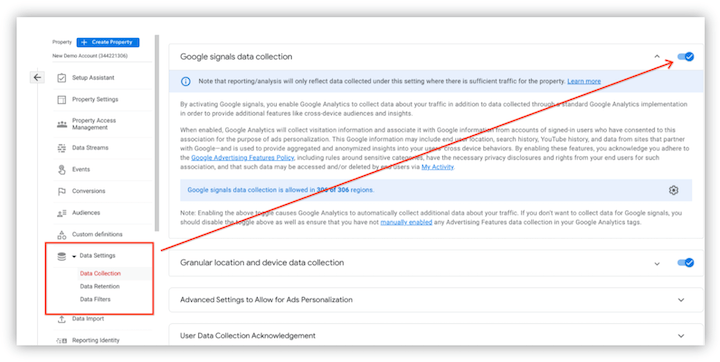
Imagina que estás parado en un acantilado, mirando un vasto paisaje. Solo puedes ver una pequeña parte de lo que sucede en el área a simple vista. Pero con un par de binoculares, puede ver mucho más y obtener una visión mucho más clara de lo que está sucediendo. De manera similar, Google Signals le permite ver mucho más allá de su sitio web y realizar un seguimiento de las interacciones de su audiencia en múltiples dispositivos y plataformas, incluidos Google Ads y Google Marketing Platform.
Con esta información, puede tomar decisiones basadas en datos para optimizar sus esfuerzos publicitarios, dirigirse a grupos específicos de usuarios con mensajes personalizados y realizar un seguimiento del rendimiento de sus campañas.
Cómo agregar filtros demográficos en GA4
En GA4, al construir una audiencia, la sección "Audiencia sugerida" le brinda una plantilla para usar como punto de partida. Si Google Signals está habilitado y los datos dentro del rango de fechas especificado cumplen con los requisitos mínimos, tendrá la opción de refinar la orientación agregando filtros demográficos a la definición de audiencia. Esto permitirá una orientación de audiencia más precisa.
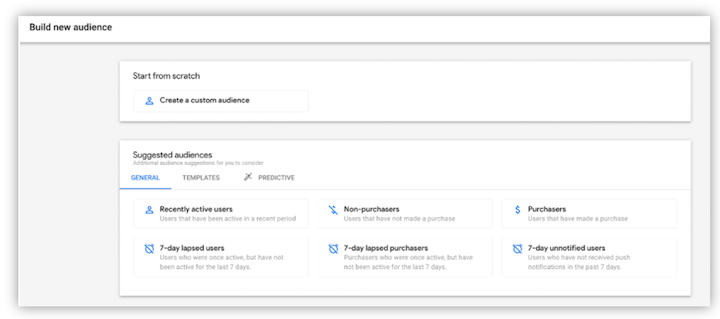
En la captura de pantalla que se muestra arriba, si selecciona una de las plantillas, como "Usuarios activos recientemente", tendrá la opción de agregar una nueva condición.
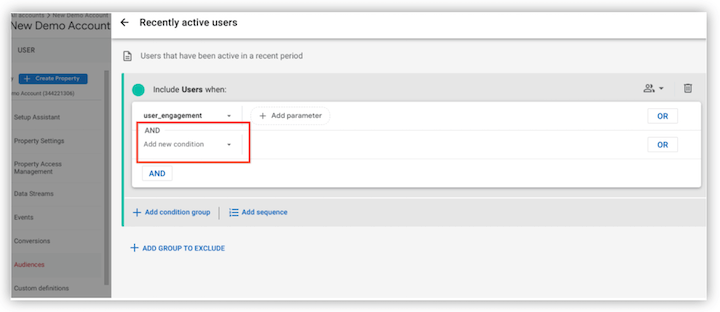
Dentro de las nuevas opciones de condición, encontrará información demográfica del ámbito del usuario para agregar al filtro para la definición de audiencia. Esta opción solo está disponible si Google Signals está activado.
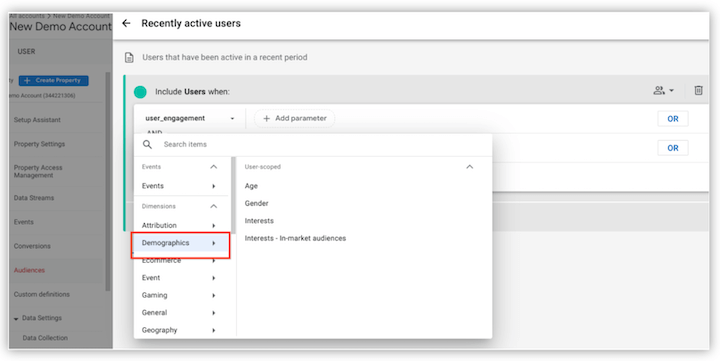
Cómo usar audiencias predictivas en GA4
GA4 ofrece una ventaja significativa sobre Universal Analytics (UA) (al que está reemplazando) al incluir audiencias predictivas. La lista de audiencia predictiva se genera incorporando una de las siguientes métricas predictivas en la definición de audiencia:
- Compradores probables de 7 días
- Posibles compradores de 7 días por primera vez
- Usuarios probables de rotación de 7 días
- Posibles compradores de rotación de 7 días
- Mayores consumidores previstos de 28 días
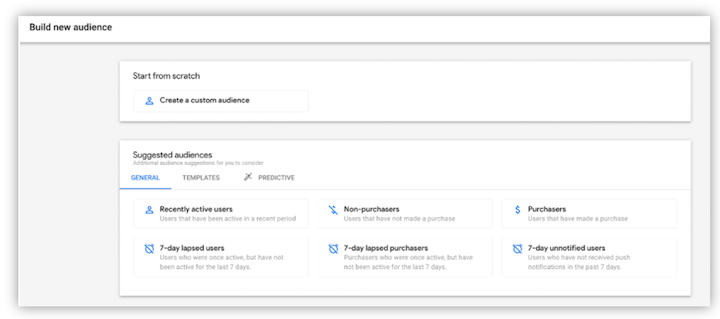
Por ejemplo, puede construir una audiencia de "Compradores de 7 días altamente probables" que abarque a los usuarios que tienen una alta probabilidad de realizar una compra dentro de los próximos 7 días. Esto mejora su capacidad para dirigirse a los usuarios que tienen más probabilidades de realizar una conversión y realizar una compra.
Google Signals le permite llevar la orientación de su audiencia al siguiente nivel. Cuando tenga Google Signals habilitado y suficientes datos dentro del rango de fechas designado, tendrá la oportunidad de mejorar su orientación de audiencia mediante el uso de filtros demográficos.
Esto le permite definir con precisión su público objetivo, lo que resulta en una estrategia de marketing más optimizada. Con Google Signals, puede lograr una comprensión más profunda de su audiencia y crear anuncios efectivos y altamente dirigidos.
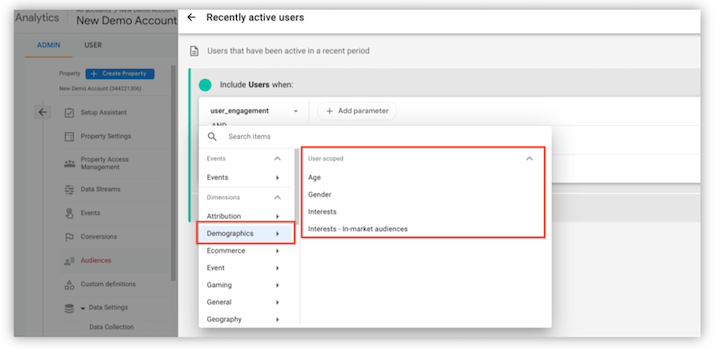
Característica n.º 2 de GA4: vinculación de anuncios de Google
Como especialista en marketing digital, conoce la importancia de aprovechar los datos para informar su estrategia y optimizar sus campañas. Al vincular Google Analytics y Google Ads, obtendrá acceso a una gran cantidad de valiosas métricas de PPC, como costos, clics, impresiones y más.

Esta integración no solo proporciona nuevos conocimientos sobre sus datos, sino que también simplifica el proceso de configuración del seguimiento de conversiones para sus campañas de Google Ads al permitirle importar eventos de conversión de Google Analytics.
El proceso de establecer esta integración es simple y rápido, y se puede lograr en tres sencillos pasos. Profundicemos y veamos cómo se hace (¡sin embargo, asegúrese de evitar estos errores de seguimiento de conversiones!).
Aquí está el videotutorial:
1. Inicie la integración en el panel de administración
Para comenzar el proceso de vinculación, acceda al panel de administración de Google Analytics 4 haciendo clic en el engranaje en la parte inferior izquierda de la plataforma. Dentro de la columna Propiedad, vaya a la sección Vinculación de productos y seleccione "Enlace de anuncios de Google". En el panel derecho, haga clic en el botón azul "Enlace" ubicado en la esquina superior derecha para iniciar la integración.
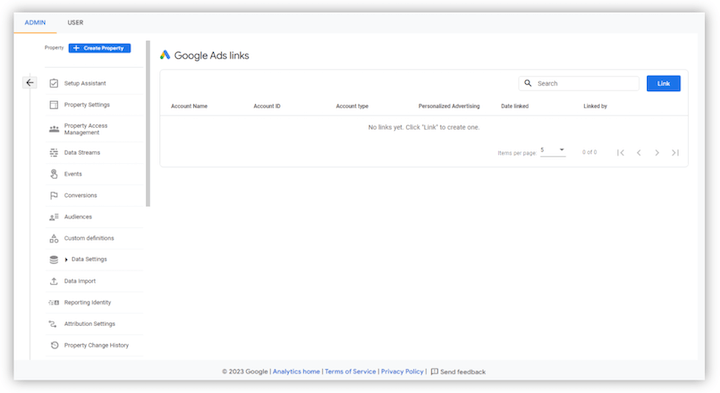
2. Seleccione las cuentas de Google Ads para vincular
Haga clic en el enlace azul "Elegir cuentas de Google Ads", que abrirá una ventana deslizable que muestra todas las cuentas de Google Ads sobre las que tiene derechos administrativos. Desde aquí, puede elegir las cuentas que desea vincular.
Un banner azul en la parte superior de esta ventana le recuerda que para vincular una propiedad de GA a una cuenta de Google Ads, debe tener permisos de "edición" en la propiedad de GA y acceso de administrador en la cuenta de Google Ads.
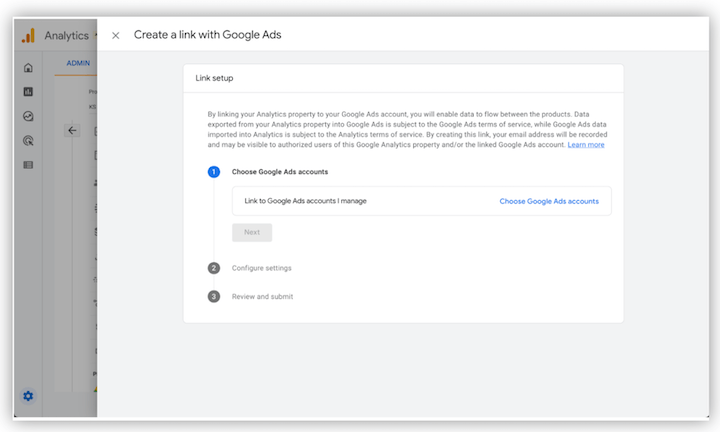
3. Configure sus ajustes
En este paso final, tendrá la opción de seleccionar configuraciones específicas para su enlace de Google Analytics 4 y Google Ads. Hay dos configuraciones habilitadas de forma predeterminada, pero puede elegir las que mejor se adapten a sus necesidades comerciales.
- Habilitar publicidad personalizada: esto permite compartir datos de audiencia y eventos de conversión entre Google Analytics 4 y Google Ads. Esta información se utiliza con fines de orientación y seguimiento de conversiones.
- Habilitar el etiquetado automático: esto permite que sus anuncios de Google Ads se etiqueten automáticamente con parámetros UTM y un gclid. Esto garantiza la atribución adecuada de los enlaces de su anuncio. Si prefiere usar el etiquetado manual, puede optar por desactivar esta configuración. Sin embargo, es importante recordar que las etiquetas UTM deben agregarse manualmente a cada enlace de anuncio en este caso. Puede seleccionar cualquiera de las dos opciones mediante el menú desplegable.
Función n.º 3 de GA4: ID de usuario
En GA4, el seguimiento de ID de usuario le permite asignar un identificador único a cada usuario, que luego se puede usar para rastrear su comportamiento en múltiples dispositivos y sesiones. Esto proporciona una imagen más completa y precisa del comportamiento de sus usuarios, ya que puede ver el viaje completo que realizan en su sitio web o aplicación, en lugar de solo sesiones aisladas.
En UA, el seguimiento del comportamiento del usuario en múltiples dispositivos y sesiones puede ser un desafío, ya que requiere que la unión de sesiones se realice en el lado del cliente, lo que puede ser complejo y propenso a errores. GA4 elimina la necesidad de unir sesiones mediante el uso del seguimiento de ID de usuario, lo que reduce la complejidad del seguimiento del comportamiento del usuario y mejora la precisión de sus datos.
Además, GA4 le permite crear métricas basadas en el usuario en lugar de solo las métricas de SEO tradicionales, como el valor de por vida, que tiene en cuenta todo el viaje de un usuario a través de dispositivos y sesiones. Esto proporciona una visión más completa del comportamiento de sus usuarios y puede ayudarlo a tomar mejores decisiones sobre cómo interactuar con su audiencia.
Cómo implementar User-ID en GA4 usando Google Tag Manager
Puede usar este video tutorial de YouTube o seguir los pasos a continuación.
1. Cree una nueva etiqueta de configuración de GA4 (o edite la existente) en Google Tag Manager. 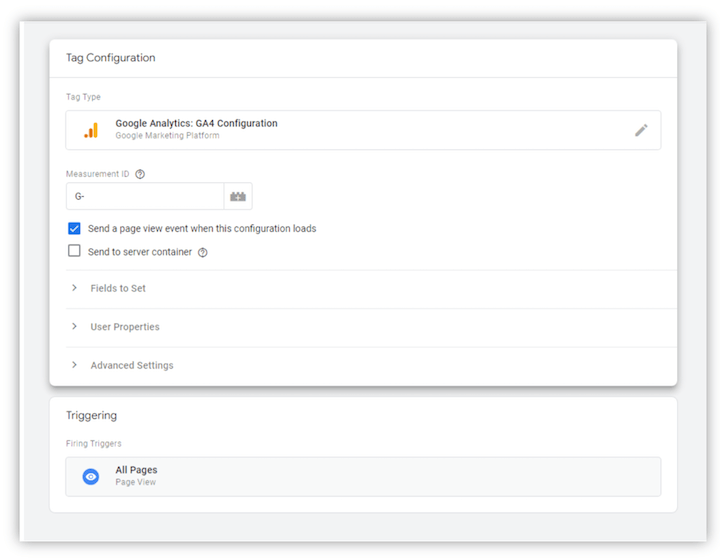
2. En la etiqueta de configuración de GA4, vaya a la sección "Campos para configurar" y seleccione "Agregar fila". 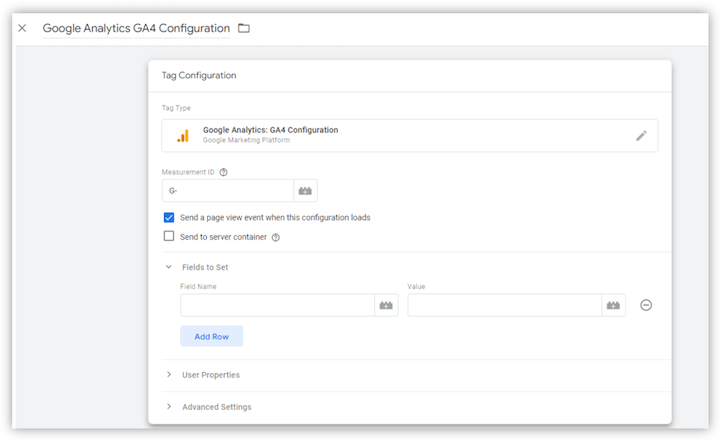
3. En el cuadro de texto "Nombre de campo", escriba "id_usuario" y en el cuadro de texto "Valor", ingrese el valor del ID de usuario que asignó a sus usuarios (podría ser una variable de capa de datos).
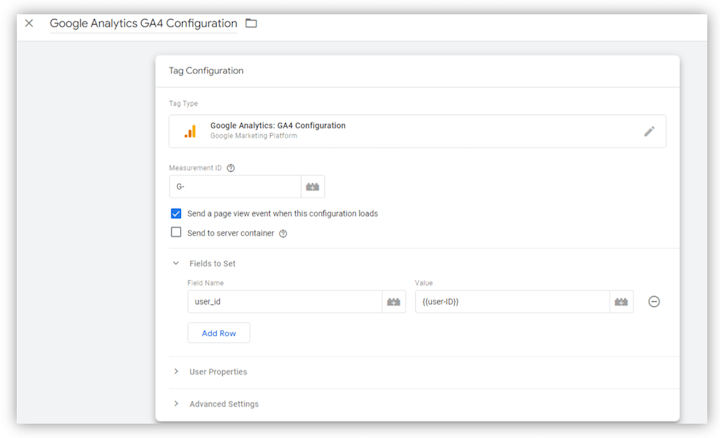
4. Guarde y publique el contenedor GTM.
5. Verifique que los datos de ID de usuario se envíen correctamente consultando los informes en tiempo real de GA4 o utilizando el modo de depuración de GA4.
La ID de usuario es importante en GA4 porque le permite rastrear e identificar a un solo usuario en múltiples dispositivos y sesiones. Con la ID de usuario, puede obtener una imagen más completa y precisa del comportamiento de sus usuarios, incluida la cantidad de sesiones, páginas por sesión y conversiones.
Este es solo un ejemplo básico de cómo puede implementar el seguimiento de ID de usuario utilizando GTM, y los detalles de su implementación pueden variar según su sitio web o aplicación. Debe consultar la documentación de GA4 para obtener información más detallada sobre cómo implementar el seguimiento de ID de usuario en su escenario específico.
Empieza a aprovechar las funciones de GA4
Google Signals, la vinculación de cuentas de Google Ads y el ID de usuario brindan a los anunciantes una vista más completa de las interacciones de su sitio web y aplicación, lo que les permite rastrear y analizar el comportamiento del cliente de una manera más efectiva y obtener una ventaja competitiva en el mercado. ¡Comience a usarlos hoy y aproveche el poder de GA4 para lograr sus objetivos de marketing!
